Как заблокировать программе выход в интернет Windows 10, 8, 7, XP?
Здравствуйте друзья! Уже давно хотел рассказать о легком и быстром способе заблокировать программе доступ в интернет. И сегодня я вам покажу как это сделать легко и просто не имея глубоких знаний в компьютере. Кстати, об одном таком легком, но довольно эффективном способе блокировки программ на Android мы уже рассказывали в статье «Защита Андроид». Очень рекомендую всем пользователям Android-устройств.
На самом деле способов блокировки программ множество и я уверен многие из вас уже их используют. Но я хотел бы рассказать еще об одном самом доступном для реализации каждому пользователю операционной системе Windows.
Данный способ блокировки программ, является довольно неплохим. Сразу оговорюсь — это не самый надежный способ. Намного лучше использовать специальную программу брандмауэр или как еще говорят фаервол или межсетевой экран. Загвоздка лишь в том, что такие брандмауэры, как всеми известный и популярный Comodo Firewall, довольно сложны в плане понимания и настройки.
Содержание
- Предисловие
- Запрет выхода программ с помощью Firewall App Blocker
- Скачивание Firewall App Blocker
- Установка Firewall App Blocker
- Настройка Firewall App Blocker
- Заключение
Как вы поняли по содержанию, мы будем использовать программу Firewall App Blocker. Работает программа на основе фаервола Windows. Единственное что она делает — это максимально упрощает работу со встроенным в операционную брандмауэром. С помощью данной утилиты можно заблокировать программу в один клик, не залезая и не копаясь в настройках брандмауэра операционной системы.
Программа работает на операционных системах: Windows 10 , 8.1 , 8, 7, Vista – (x86 и x64).
Скачивание Firewall App Blocker
Утилита распространяется бесплатно. Скачать Firewall App Blocker вы можете по этой прямой ссылке с официального сайта или по этой альтернативной с файлообменка. Разработчик Sordum.
Разработчик Sordum.
Установка Firewall App Blocker
Это портабельное приложение и не требует установки. Может также запускаться с флешки или другого внешнего носителя. Просто разархивируйте скачанный архив и запустите файл Fab.ехе.
Настройка и использование Firewall App Blocker
Для начала изменим язык интерфейса на русский. Делается это в «Options» —> «Languages» —> «Russian». Кроме русского есть также и другие языки, есть и Индонезийский язык, что конечно же не может не радовать.
Теперь давайте попробуем заблокировать программе выход в интернет. Для это необходимо перетащить в окно утилиты необходимый исполняемый .exe файл. Отметить ее галочкой и нажав на кнопку в виде галочки применить изменения.
Для добавления программы не обязательно лезть в папку установленных программ и искать исполняемые файлы, если на рабочем столе имеется ярлык программы, можете просто перетащить его в окно Firewall App Blocker.
После каждой операции удаления или добавления программы необходимо нажимать на первую синюю кнопку.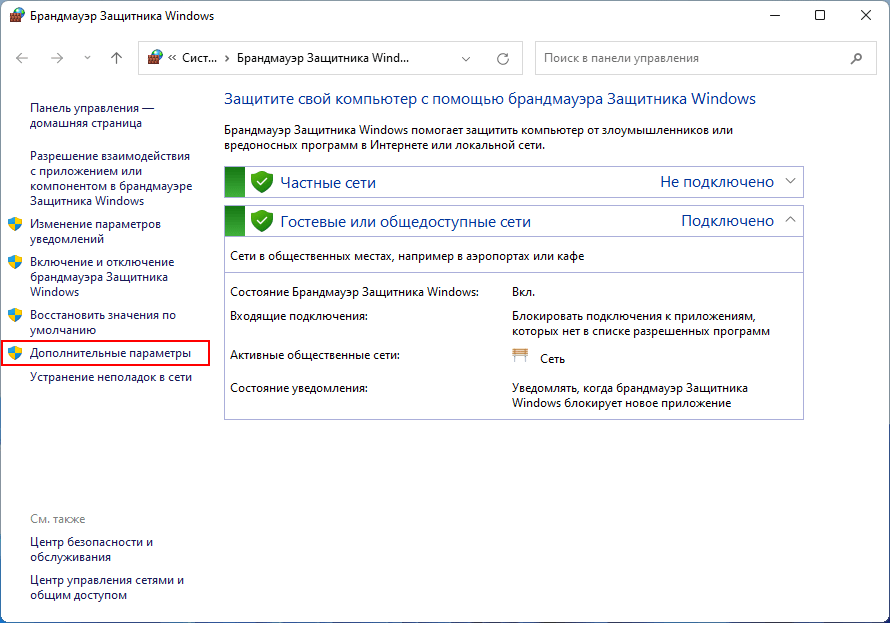 Только после этого приложение применит изменения и добавит правило в фаервол Windows.
Только после этого приложение применит изменения и добавит правило в фаервол Windows.
Помимо этого утилита может добавить специальный пункт в выпадающее меню, с помощью которого вы также можете заблокировать приложение, нажав правым кликом на нужной программе.
С помощью последней розовой кнопки вы можете зайти в настройки брандмауэра и там же просмотреть все логи.
Приложение поддерживает работу в командной строке.
- /bf — для добавления программы в список запрещенных
- /uf — для снятия запрета
- /df — для удаления программы из списка
Пример использования программы в командной строке:
fab.exe /bf c:\opera.exe |
Во время тестирования программа работала стабильно. Никаких проблем не возникало. В целом приложение мне понравилось в первую очередь из-за простоты использования. Такой инструмент может быть очень полезен даже в случаях, если вы используете сторонний фаервол.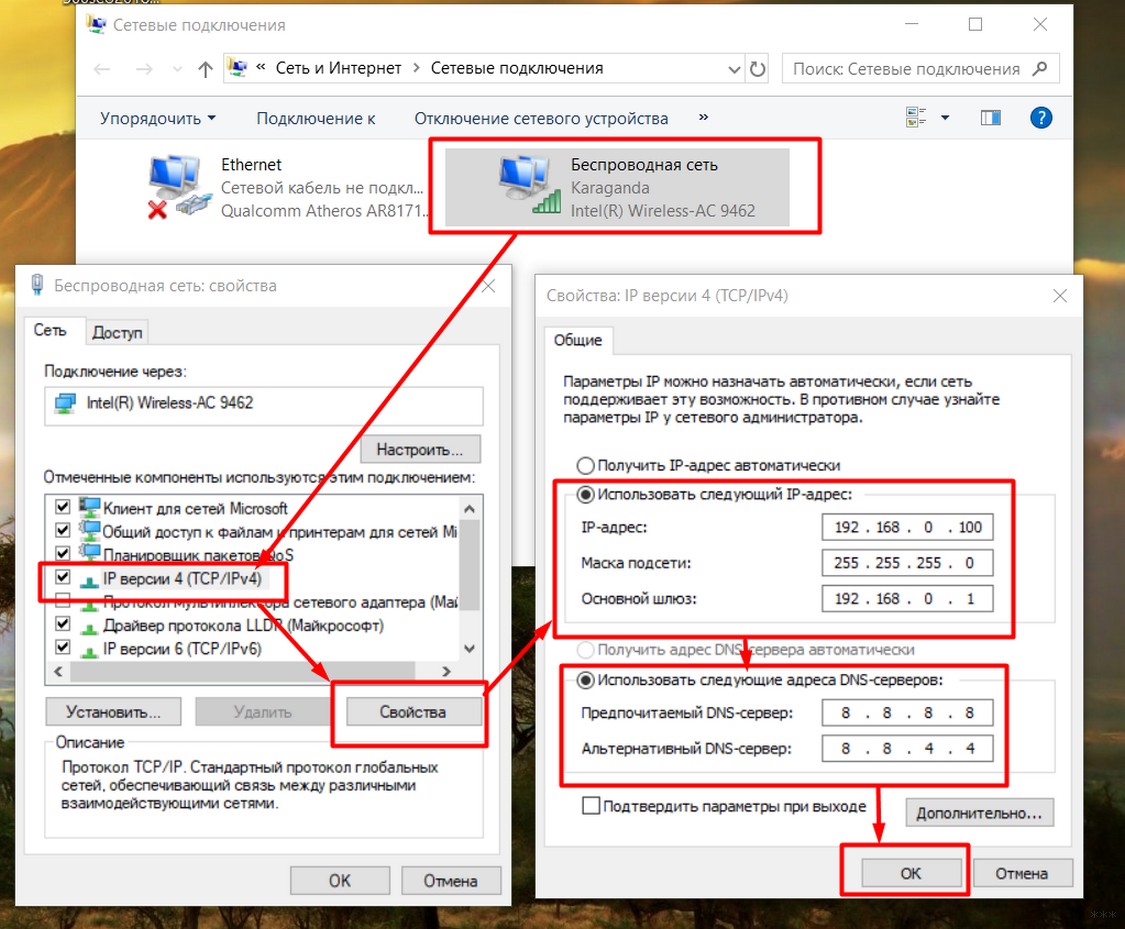
На самом деле есть еще одна программа позволяющая одним кликом заблокировать программе выход в интернет. Она так и называется — OneClickFirewall. В начале я хотел рассказать и о ней, но меня смутило большое количество детектов во время проверки файла на вирусы. После такого количества срабатываний даже снифить как-то не захотелось.
На этом все. Надеюсь вы смогли с помощью этого инструмента заблокировать программам выход интернет. В будущем будем обозревать и другие средства защиты Windows. Всем пока и информационной безопасности!
Как запретить программе доступ в интернет
На чтение 5 мин Просмотров 2.2к. Опубликовано
Большое число программ, используемых на компьютере, устанавливают сетевое соединение. Это необходимо для обновлений, сбора данных о применении софта, загрузки рекламных материалов. Когда пользователю мешают такие процедуры, он задается вопросом – как запретить конкретной программе доступ в интернет.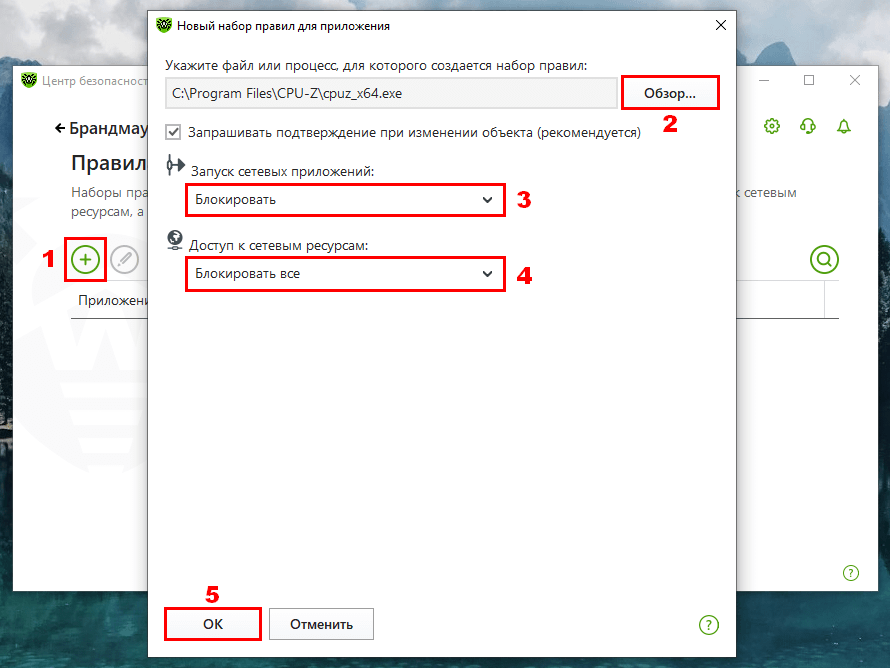 Запретить можно как встроенными службами, так и сторонним софтом.
Запретить можно как встроенными службами, так и сторонним софтом.
Содержание
- Как запретить доступ к интернету программе встроенными средствами Windows
- Брандмауэр
- Как запретить программе доступ к интернету с помощью сторонних программ
- Comodo firewall
- Winaero OneClickFirewall
Как запретить доступ к интернету программе встроенными средствами Windows
Запретить программе выходить в сеть можно и в том случае, если она скачивает излишне большие объемы данных обновлений. Среди них может быть вредоносное ПО, которое нарушит работоспособность устройства. Разработчики из Майкрософт предусмотрели возможность запретить программе выход в интернет в Windows 7, 8, 10, 11. Заблокировать соединение можно в брандмауэре Windows – штатном средстве, выполняющем роль системы защиты.
Брандмауэр
Работа с брандмауэром имеет общие черты для различных версий операционных систем семейства Виндовс. Пошаговое руководство по работе с утилитой следующее:
- В «Пуск» Windows находим «Панель управления» и переходим в нее.

- В «Панели управления» нас интересует раздел «Безопасности» – в нем находится нужный «Брандмауэр».
- В окне «Брандмауэра» рядом с сетями есть иконки в форме зеленого щита. Они означают активность защиты. Если цвет иконок красный, то потребуется сначала включить защиту Windows, а после переходить к следующему шагу.
- При включенном «Брандмауэре» необходимо найти и открыть раздел с «Дополнительными параметрами». Он располагается в списке слева.
- В открывшемся окне можно создавать и настраивать правила для входящих и исходящих подключений. Выбираем первый вариант.
- Так как закрыть доступ требуется для конкретной программы, жмем на пункт «Создать правило» из списка справа.
- После этого система откроет удобный мастер, который поможет создать правило. Из предложенных пунктов нам нужен «Программы», поэтому отмечаем его и переходим к следующему шагу.
- Для выполнения следующего шага потребуется директория с исполняемым EXE файлом софта. Найти его можно через кнопку «Обзор», а далее вручную или с помощью поиска по названию программы.

- Следующий шаг – выбор действия. Так как необходимо заблокировать доступ, выбираем нужный пункт и жмем «Далее».
- В следующем окне в чекбоксах помечаем профили, к которым будет применяться правило.
- На последнем шаге указываем имя вновь созданному правилу – если таких правил будет много, это упростит поиск и изменение нужного. Описание – комментарии по созданной настройке. Нажимаем «Готово» и блокируем нужный софт.
После нажатия кнопки готово повторяем аналогичную последовательность действий для исходящих подключений. Это позволит полностью отключить для программы сетевые взаимодействия с серверами разработчиков. Для того, чтобы ограничение было снято, достаточно просто удалить правила.
Как запретить программе доступ к интернету с помощью сторонних программ
Помимо штатных средств операционной системы существует специальный софт. С его помощью блокировка доступа для программ и приложений в интернет может быть настроена иначе. Правила с ограничениями можно настроить более требовательно, если того требует ситуация.
С его помощью блокировка доступа для программ и приложений в интернет может быть настроена иначе. Правила с ограничениями можно настроить более требовательно, если того требует ситуация.
Comodo firewall
После инсталляции файрвола для того, чтобы заблокировать приложение или программу, потребуется совершить несколько действий.
- В настройках программы находим раздел «Фаервол», в нем расположены правила для приложений. По аналогии, необходимо добавить новое правило.
- В открывшемся окне справа от строки с именем нажимаем на кнопку обзор и выбираем утилиты или приложения, которым запрещаем сетевые подключения. Помечаем пункт «Использовать набор» и в раскрывающемся списке выбираем «Заблокированное приложение».
- После нажатия «ОК» программа или приложение блокируются от соединений с сетью интернет.
Есть две особенности при блокировке как штатными, так и сторонними программными средствами:
- Доступ к сети может осуществлять не основной исполняемый файл, а вспомогательные.
 Поэтому придется либо ограничить подключения и учесть каждый такой файл, либо просмотреть существующие правила Брандмауэра. Некоторые правила и запреты могут быть уже прописаны там – возможно, их придется подкорректировать.
Поэтому придется либо ограничить подключения и учесть каждый такой файл, либо просмотреть существующие правила Брандмауэра. Некоторые правила и запреты могут быть уже прописаны там – возможно, их придется подкорректировать. - Если блокирование доступа в интернет планируется с целью защиты детей, то в более новых версиях, таких как Windows 10, можно задействовать штатную утилиту. Родительский контроль в них реализован на достаточно высоком уровне – можно легко ограничивать игре доступ в интернет.
Winaero OneClickFirewall
Данная утилита распространяется бесплатно и очень облегчает пользователю производить отключение или включение сетевых связей софта с интернетом. Использовать программу очень просто:
- Загружаем установочный пакет с официального ресурса разработчиков. Инсталлируем на ПК как того требует помощник установки.
- Автоматически в выпадающем меню, появляющемся по клику правой кнопкой мыши появятся строки block internet access и restore internet access.
 Перевод – ограничить и восстановить интернет соединение.
Перевод – ограничить и восстановить интернет соединение.
То есть теперь, при наведении курсора на ярлык любой программы можно запретить приложению доступ в сеть и так же быстро отключать установленные ранее запреты. Утилита автоматизирует создание правил, рассмотренных в пункте по работе с брандмауэром.
Заблокировать программе активные соединения с сетью может понадобиться по разным причинам: учебные цели, работа несовместимых программ на одной машине или сохранение версии софта без обновления. Рассмотренные методы позволяют одновременно быстро закрыть и открыть доступ в интернет на компьютере, а сами шаги предельно просты и совершаются в несколько кликов.
Оцените автора
Как заблокировать доступ к Интернету для всего файла? ОКНА 8
спросил
Изменено 8 лет, 8 месяцев назад
Просмотрено 756 раз
Windows 8 ~ Хорошо, я просто хочу знать, как заблокировать Spotify (и все, что с ним связано) от доступа в Интернет (что бы я ни делал, я не могу найти фактический файл, который подключается к Интернету, который затем передает его в «Spotify.exe»)
Ну, первый комментарий не помог вообще (поскольку я уже использовал брандмауэр Windows), и я не знаю, где заблокировать конкретное местоположение. (Поэтому я и спрашиваю)
Все, что я хочу сделать, это заблокировать все в «C:\Users-USER HERE-\AppData\Roaming\Spotify», чтобы ничто не могло оценить Интернет. Я заблокировал каждый .EXE в пути к файлу по отдельности, поэтому должен быть файл, который вызывает интернет-пакеты и передает их в Spotify.exe (так что технически говоря, Spotify.exe не подключен к Интернету, даже если он все еще отправляет и получение интернет-пакетов, поэтому блокировка в Win Firewall ничего не дает).
Я заблокировал каждый .EXE в пути к файлу по отдельности, поэтому должен быть файл, который вызывает интернет-пакеты и передает их в Spotify.exe (так что технически говоря, Spotify.exe не подключен к Интернету, даже если он все еще отправляет и получение интернет-пакетов, поэтому блокировка в Win Firewall ничего не дает).
- windows
- интернет
- блокировка
- Spotify
- расположение файла
Во-первых, было бы лучше, если бы вы сказали нам, почему вы хотите заблокировать его в первую очередь, должно быть лучшее решение для этого. Также для работы Spotify (бесплатно) требуется доступ в Интернет (если не воспроизводятся локальные файлы, но тогда почему бы не использовать Media Player?), поэтому не уверен, почему вы хотите это сделать…
Какой антивирус вы используете? Некоторые антивирусные программы имеют брандмауэры, которые заменяют брандмауэр Windows.
Например, я использую AVG, и в его брандмауэре я могу настроить блокировку Spotify следующим образом:
После блокировки и запуска Spotify блокировка работает, потому что не может подключиться к Интернету.
Это должно быть возможно с Брандмауэр Windows с Разрешить приложение или функцию через брандмауэр Windows
Зарегистрируйтесь или войдите в систему
Зарегистрируйтесь с помощью Google Зарегистрироваться через Facebook Зарегистрируйтесь, используя электронную почту и парольОпубликовать как гость
Электронная почтаТребуется, но не отображается
Опубликовать как гость
Электронная почтаТребуется, но не отображается
Нажимая «Опубликовать свой ответ», вы соглашаетесь с нашими условиями обслуживания и подтверждаете, что прочитали и поняли нашу политику конфиденциальности и кодекс поведения.
окон — Можно ли заблокировать доступ приложения к Интернету с помощью cmd?
спросилИзменено 2 года, 10 месяцев назад
Просмотрено 9к раз
Обычно я использую FireWall для блокировки доступа приложения к Интернету. Но я не хочу настраивать свою систему FireWall только для приложения.
Я хочу: создать bat-файл для запуска приложения. Бат файл похож на этот.
Если я запускаю bat-файл, приложению блокируется доступ в Интернет. Если я запускаю приложение напрямую, приложение может получить доступ к Интернету.
Возможно ли это сделать?
- windows
- сеть
- командная строка
- пакетный файл
Вы можете добавить правило брандмауэра, чтобы блокировать любой входящий и исходящий трафик перед запуском приложения и отключить (или удалить) правила брандмауэра после выхода.
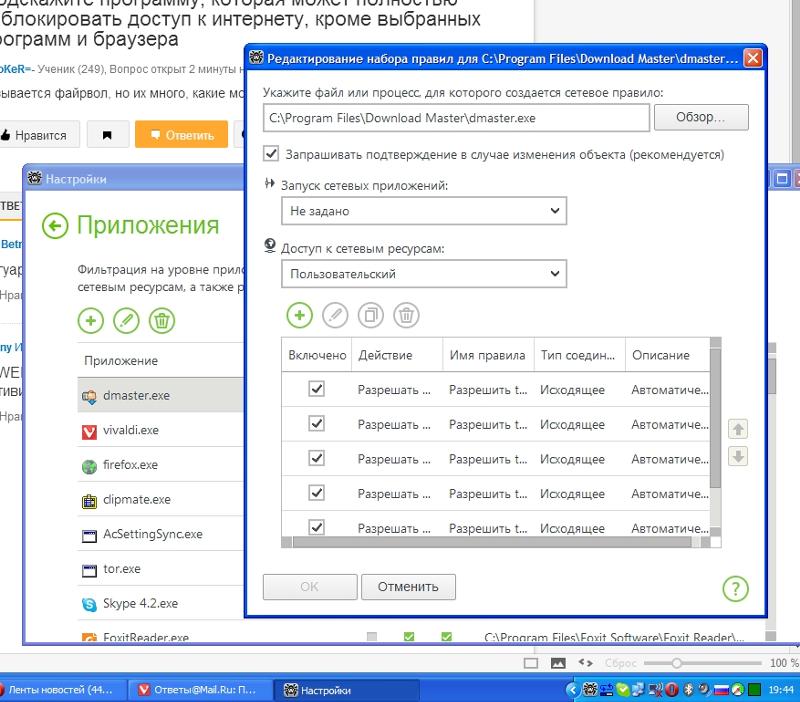

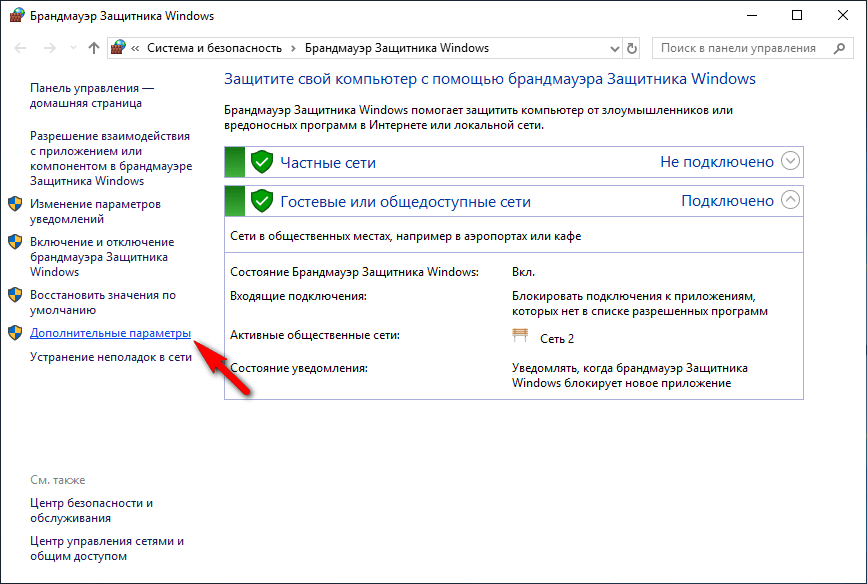 Поэтому придется либо ограничить подключения и учесть каждый такой файл, либо просмотреть существующие правила Брандмауэра. Некоторые правила и запреты могут быть уже прописаны там – возможно, их придется подкорректировать.
Поэтому придется либо ограничить подключения и учесть каждый такой файл, либо просмотреть существующие правила Брандмауэра. Некоторые правила и запреты могут быть уже прописаны там – возможно, их придется подкорректировать. Перевод – ограничить и восстановить интернет соединение.
Перевод – ограничить и восстановить интернет соединение.
Ваш комментарий будет первым